
ເນື້ອຫາ
- ສ່ວນທີ 1: ວິທີການຕັ້ງໂຮງງານຕັ້ງຄ່າ Sony Vaio Laoptop ກັບ Disk Recovery Windows
- ສ່ວນທີ 2: ວິທີການຕັ້ງໂຮງງານຕັ້ງ Sony Vaio Laoptop ດ້ວຍທາງການ
ຖ້າແລັບທັອບຂອງທ່ານໄດ້ຖືກ ນຳ ໃຊ້ມາເປັນເວລາຫລາຍປີແລ້ວ, ທ່ານອາດຈະມີປັນຫາທີ່ຕິດຢູ່. ໂດຍທົ່ວໄປແລ້ວ, ພວກເຮົາຈະເປີດຄອມພິວເຕີ້ຄືນ ໃໝ່ ເພື່ອແກ້ໄຂ. ເຖິງຢ່າງໃດກໍ່ຕາມ, ວິທີນີ້ບໍ່ມີປະໂຫຍດຕະຫຼອດເວລາດັ່ງນັ້ນມີຜູ້ໃຊ້ ຈຳ ນວນຫຼາຍຕັດສິນໃຈຕັ້ງໂຮງງານປັບຄອມພິວເຕີຄືນ ໃໝ່. ໃນບົດຂຽນນີ້, ພວກເຮົາຈະສຸມໃສ່ວິທີການຟື້ນຟູການຕັ້ງຄ່າໂຮງງານໃນຄອມພິວເຕີໂນດບຸກ Sony Vaio. ສືບຕໍ່ອ່ານເພື່ອຄົ້ນຫາຕື່ມອີກ.
- ສ່ວນທີ 1: ວິທີການຕັ້ງໂຮງງານຕັ້ງຄ່າ Sony Vaio Laoptop ກັບ Disk Recovery Windows
- ສ່ວນທີ 2: ວິທີການຕັ້ງໂຮງງານຕັ້ງ Sony Vaio Laoptop ດ້ວຍທາງການ
ສ່ວນທີ 1: ວິທີການຕັ້ງໂຮງງານຕັ້ງຄ່າ Sony Vaio Laoptop ກັບ Disk Recovery Windows
ຖ້າທ່ານລືມລະຫັດຜ່ານເຂົ້າສູ່ລະບົບຄອມພິວເຕີໂນດບຸກ Sony Vaio ຫຼືບໍ່ມີທາງທີ່ຈະເຂົ້າໃຊ້ຄອມພິວເຕີ້, ທ່ານ ຈຳ ເປັນຕ້ອງສ້າງແຜ່ນດິດຕັ້ງຄ່າລະຫັດຜ່ານ Windows ກ່ອນ. ຖ້າທ່ານສ້າງແບບລ່ວງ ໜ້າ ແລ້ວໃຫ້ເຮັດຕາມຂັ້ນຕອນຂ້າງລຸ່ມນີ້ເພື່ອປະມວນຜົນ. ຖ້າບໍ່, ທ່ານສາມາດໃຊ້ PassFab 4WinKey ເພື່ອສ້າງປຸ່ມດຽວດ້ວຍການກົດປຸ່ມດຽວ.
ຂັ້ນຕອນທີ 1: ໃສ່ແຜ່ນກູ້ຂໍ້ມູນ.
ຂັ້ນຕອນທີ 2: ເປີດຄອມພິວເຕີຄືນ ໃໝ່ ແລ້ວກົດ F11.
ຂັ້ນຕອນທີ 3: ເລືອກການກູ້ໄພ VAIO> ເລີ່ມຕົ້ນຂອງຄວາມຍາວປາການຟື້ນຕົວ.

ຂັ້ນຕອນທີ 4: ຖ້າທ່ານບໍ່ໄດ້ ສຳ ຮອງໄຟລ໌ຂອງທ່ານກົດປຸ່ມ "ບັນທຶກໄຟລ໌".
ຂັ້ນຕອນທີ 5: ຂະບວນການຟື້ນຟູຈະເລີ່ມຕົ້ນ.
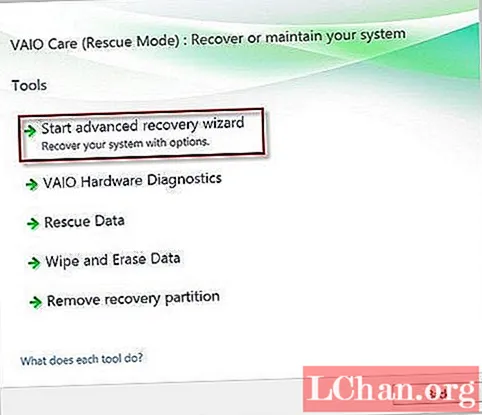
ຂັ້ນຕອນທີ 6: ເພື່ອເລີ່ມຕົ້ນຂະບວນການກູ້ຄືນກົດປຸ່ມ "ແມ່ນແລ້ວຂ້ອຍແນ່ໃຈ" ຕາມດ້ວຍ "ເລີ່ມຕົ້ນກູ້ຄືນ".
ຂັ້ນຕອນທີ 7: ກົດ "Restart" ເພື່ອເລີ່ມຕົ້ນ ໃໝ່ ແລະຕັ້ງຄ່າ Windows.
ໝາຍ ເຫດ: ມັນອາດຈະໃຊ້ເວລາໃນການເຮັດຂັ້ນຕອນການກູ້ຄືນໃຫ້ ສຳ ເລັດ.ສ່ວນທີ 2: ວິທີການຕັ້ງໂຮງງານຕັ້ງ Sony Vaio Laoptop ດ້ວຍທາງການ
ຖ້າທ່ານສາມາດໄປຢ້ຽມຢາມຄອມພິວເຕີໂນດບຸກ Sony Vaio ຂອງທ່ານໂດຍການເລີ່ມຕົ້ນ ໃໝ່ ແລ້ວທ່ານສາມາດຕັ້ງໂຮງງານຕັ້ງຄອມພິວເຕີຄືນ ໃໝ່ ເພື່ອຫລີກລ້ຽງສິ່ງທີ່ຄ້າຍຄືກັນເກີດຂື້ນອີກ. ນີ້ແມ່ນວິທີການຟື້ນຟູລະບົບ.
ຂັ້ນຕອນທີ 1: ກົດທີ່ Start> Programs> Accessories
ຂັ້ນຕອນທີ 2: ພາຍໃຕ້ເຄື່ອງມືຂອງລະບົບ, ເລືອກ "System Restore" ຈາກນັ້ນກົດ "Restore ຄອມພິວເຕີຂອງຂ້ອຍກ່ອນໄວ".

ຂັ້ນຕອນທີ 3: ກົດ "ຕໍ່ໄປ" ແລະເລືອກວັນທີ ສຳ ຮອງກ່ອນ ໜ້າ ນີ້.
ຂັ້ນຕອນທີ 4: ເລືອກວັນທີທີ່ໄວທີ່ສຸດ, ອາດຈະເປັນວັນທີ່ຄອມພິວເຕີ້ຖືກຊື້ແລະກົດປຸ່ມ "Next".
ຕອນນີ້ທ່ານມີຄວາມຄິດທີ່ຈະແຈ້ງກ່ຽວກັບວິທີການຈັດຮູບແບບ Vaio laoptop. ມັນງ່າຍບໍ? ຄຳ ຕອບແມ່ນແນ່ນອນແມ່ນແລ້ວ. ຈະເປັນແນວໃດຖ້າທ່ານບໍ່ຕ້ອງການສູນເສຍຂໍ້ມູນຫລືບໍ່ຈື່ລະຫັດຜ່ານຂອງ admin ເພື່ອເຂົ້າເບິ່ງລະບົບ? ບໍ່ຕ້ອງກັງວົນ, ທ່ານສາມາດໃຊ້ເຄື່ອງມືການກູ້ລະຫັດຜ່ານ Windows ແບບມືອາຊີບເພື່ອຕັ້ງ / ກູ້ລະຫັດຜ່ານຄອມພິວເຕີ້ Sony ໃນສອງສາມນາທີ.


